Obs: I nästa ämne du kommer att läsa kommer du att lära dig om: Hur man fixar "Kan inte läsa källfilen eller diskfel"
Att flytta filer från enhet till enhet eller dator till dator är en vanlig uppgift i både kontors- och underhållningsPC-miljöer. Windows-användare som regelbundet laddar upp stora filer (särskilt filer med flera filer) är inte främmande för ett felmeddelande som säger “Kan inte läsa från källfil eller disk.” Detta meddelande kan visas av tre olika anledningar. Den vanligaste orsaken är att filsystemen inte matchar olika enheter eller volymer. Andra vanliga orsaker till detta fel inkluderar skadade diskkomponenter och filhälsa. Den här artikeln förklarar hur du fixar felet “”oläsbart från källa eller disk” så att du kan utföra din filöverföring smidigt.
Läs artikeln för mer information.
Felet uppstår vanligtvis när du flyttar en stor fil mellan två diskar, mellan två interna enheter eller mellan en intern och en extern enhet. Felet kan uppstå i små filer, men det är mindre vanligt. Vanligtvis orsakar stora filer problem.
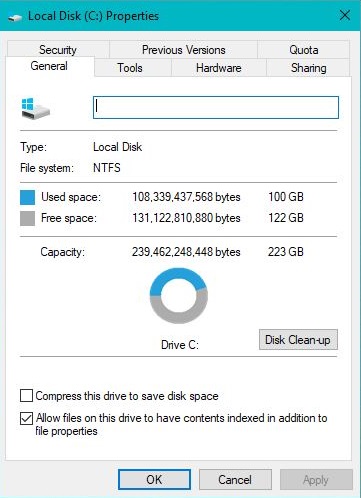
Fix #1: Felaktigt filsystem
Felaktigt filsystem är det bekvämaste scenariot att diagnostisera, men också det svåraste att fixa. Om du använder Windows 8 eller Windows 10 är det troligt att din systemfil är NTFS. Om du använder Windows 7 är det förmodligen FAT32 eller NTFS.
NTFS är helt annorlunda än FAT32 och kan enkelt hantera större filer. FAT32 är ett system med äldre filer. Om disken du laddar upp är FAT32, den maximala filstorleken som kan hantera 4 GB. Om filen du flyttar är ens nära den storleken kan det orsaka problem.
- Välj hårddisken med filen du kopierar. Högerklicka på filen och välj Egenskaper. Anger filsystemet. Upprepa för destinationsskivan.
Om båda filsystemen är NTFS, gå till Fix #2. Om en disk är FAT32, fortsätt läsa.
Du kan vanligtvis inte kopiera stora filer till FAT32 först, men det har funnits fall där någon använde en fildelare för att dela upp en fil i mindre bitar och sedan blev filen skadad på enheten. Windows-operativsystem Den känner inte igen att filen har blivit skadad och läser bara en stor eller korrupt fil.
Om du ser detta, hitta ett program som delar upp filen i mindre bitar och försök igen. Du kan Googla på “fildelning” och hitta många splitters eller så kan du bara använda GSplit, det är en 100% komplett och gratis app. Hur som helst, installera programmet, dela filer i enheten, flytta det ursprungliga syftet och bygg sedan om.

Fix #2: Dåliga komponenter
Ett område är ett förvaringsutrymme. När du formaterar en hårddisk delas en del av hårddiskprocessen (HDD) upp i enskilda delar för att användas oberoende för att lagra data eller för att lagra större filer tillsammans.
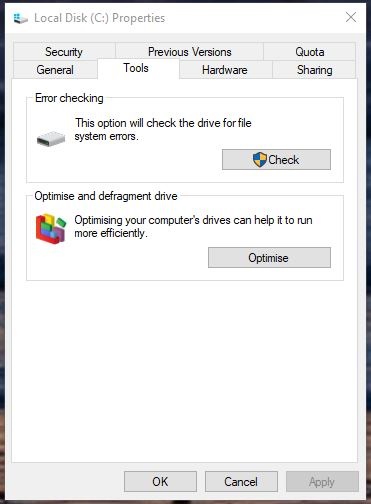
Dåliga sektorer är helt enkelt programvarufel som innebär att din dator inte kan läsa informationen i det området. De kan orsakas av faktiska fysiska skador, men detta är mindre vanligt.
Så här kontrollerar du dåliga sektorer:
- Välj hårddisken du försöker klona från. Högerklicka och välj räknaefteråt Fliken Verktyg. gör ett val Testknapp. Låt processen slutföras. Upprepa för destinationsskivan.
Verktyget Disk Checker är oberoende och låter dig veta om det finns dåliga sektorer och bör kunna reparera dem i de flesta fall. Den här processen kan dock skada filen du försöker flytta. Så tänk på det här innan du gör det.
Du kan också köra en diskkontroll från systemet om du vill
- Öppna ett CMD-fönster som administratör. Skriv eller klistra in ‘chkdsk /f D:’ och tryck på Retur. Ändra “D:” till bokstaven för hårddisken i fråga. Låt processen slutföras.
Om det finns dåliga sektorer och de har åtgärdats framgångsrikt, Windows kan du flytta filen
Fix #3: Filbehörigheter
Windows blandar ibland ihop filbehörigheter och har problem med att ge bort dem. Det kan också hända om någon skickar en fil till dig och Windows inte ger dig äganderätt till filen. Det kan orsaka felet “Kan inte läsa från källfil eller disk”.
Men det är lätt att fixa.
- Högerklicka på filen du försöker kopiera och välj räkna. gör ett val säkerhetsfliken och klicka sedan redigering mitt i urvalet Lägg till-knapp i mitten Ange din dators användarnamn i rutan längst ner och välj Namnkontroll. gör ett val hålla med. Detta tar dig tillbaka till föregående skärm. Välj ditt användarnamn i det övre fönstret och markera sedan rutan bredvid Total kontroll i rutan nedan. gör ett val Ansökan Och efter det hålla med.
Windows Now låter dig flytta filer efter behov utan att generera felet “Kan inte läsa från källfil eller disk”.
